1. 原理图:
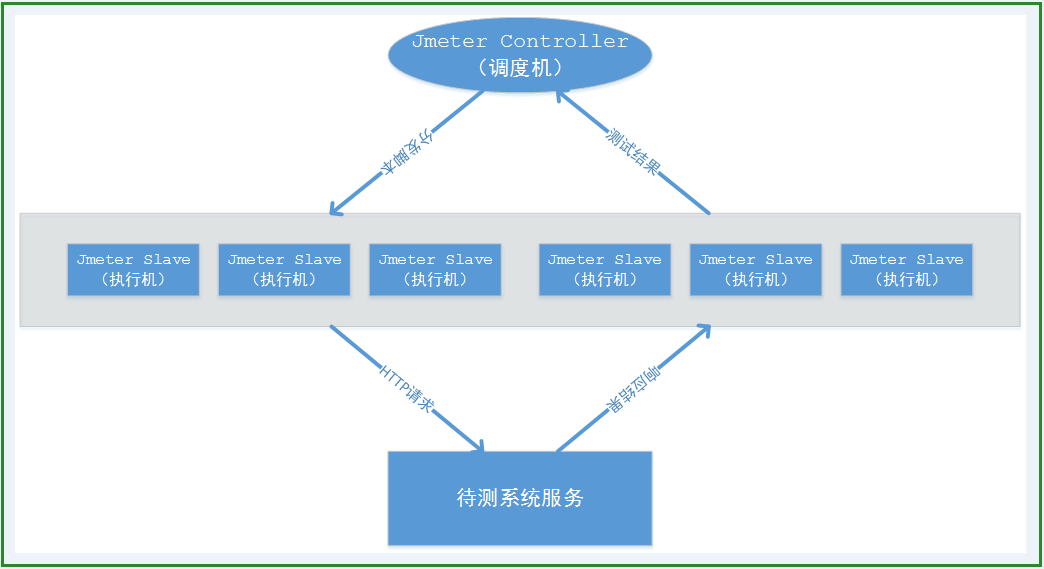
2.具体操作
① 负载机 安装JDK、Jmeter【版本与Controller 调度机一致】
② 配置环境变量
③ 负载机自定义端口号
a、进入Jmeter的bin目录,找到Jmeter.properties文件,打开该文件修改如下两个配置项,比如修改端口号为:1111(默认端口号为:1099)
server_port=1111
server.rmi.localport=1111
b、启动负载机上的Jmeter-server.bat,端口号已经修改为:1111
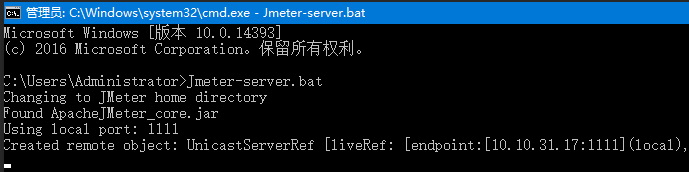
④ 调度机上添加远程负载机和调度机配置
进入Jmeter的bin目录,找到Jmeter.properties文件,进行如下配置:
1 # Remote Hosts - comma delimited 2 remote_hosts=10.10.31.17:1111,10.10.31.6:1111 3 #remote_hosts=localhost:1099,localhost:2010
#特殊说明:
a,控制机和负载机都需要加上,并用逗号隔开
b,注意调度机端口号一并修改
⑤ 调度机上,启动远程的负载机
【***调度机和负载机 都需要启动Jmeter服务 -- Jmeter-server.bat】
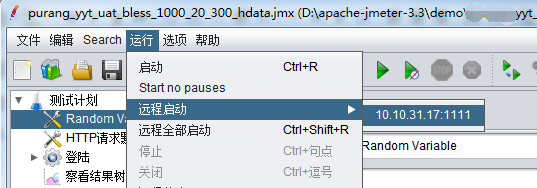
⑥ 验证远程负载机执行情况
如果增加负载机,则聚合报告中线程数会double。如图中显示为2000线程数,聚合报告则显示4000。
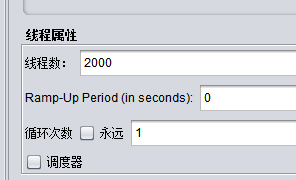
3. 问题&解决
①问题: 远程启动报错,提示“no such object in table”
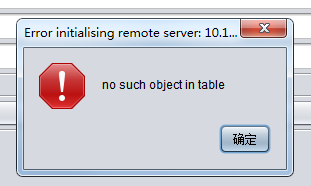
解决:
确认修改负载机中jmeter.properties的server_port=1111
② 问题:jmeter 远程启动slave机执行测试,master机响应数据为空
解决:脚本中有参数化,控制机和负载机参数化文件,存放目录需一致(相同的文件、相同的路径)。